关于InputBox和Msgbox函数的用法介绍
- 格式:doc
- 大小:35.50 KB
- 文档页数:5
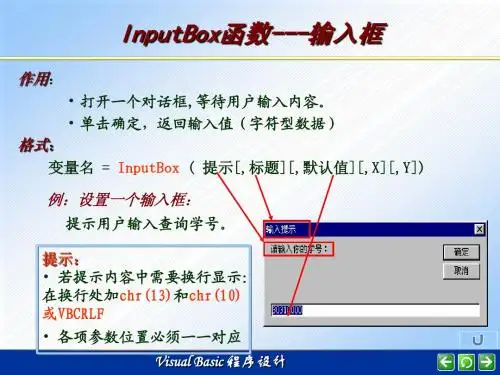
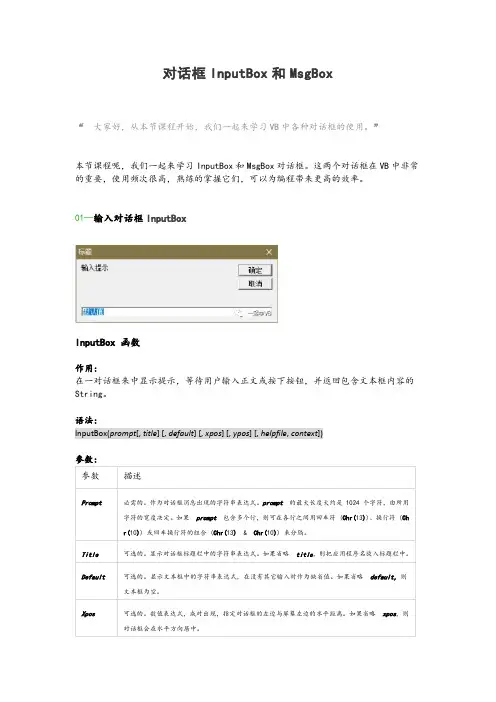
对话框InputBox和MsgBox“大家好,从本节课程开始,我们一起来学习VB中各种对话框的使用。
”本节课程呢,我们一起来学习InputBox和MsgBox对话框。
这两个对话框在VB中非常的重要,使用频次很高,熟练的掌握它们,可以为编程带来更高的效率。
01—输入对话框InputBoxInputBox 函数作用:在一对话框来中显示提示,等待用户输入正文或按下按钮,并返回包含文本框内容的String。
语法:InputBox(prompt[, title] [, default] [, xpos] [, ypos] [, helpfile, context])参数:参数中,我们一般只需要使用前面三个Prompt、Title、Default。
Prompt表示对话框中的提示文本,用来提示用户需要输入什么。
Title是对话框的标题Default是对话框中的默认值。
举例1:运行效果如下:以上例子,虽然正确的使用了InputBox,但是并没有接收用户输入的数据。
因此实际上这样的用法通常是没有意义的。
举例2:运行效果如下:这个例子中,我用了一个变量age来接收InputBox函数的返回值,获得了用户输入的数据。
细心的读者可能会发现,例1和例2中,InputBox函数的用法有一点区别。
例子中InputBox中的参数,并没有用括号,而例2中却使用了括号。
其实,这是因为例1中没有使用变量接收InputBox函数的返回值,所以不需要使用括号,这一点我们在函数Function课程中已经讲过了。
相反例2使用了变量接收函数返回值,因此需要括号将参数给括起来。
另一点,需要注意的是,InputBox函数的返回值的数据类型是String字符串类型。
因此,如果需要使用其进行计算,则一定要记得用val来转换数据类型为数值型。
如果用户单击了“取消”按钮,则会返回一个长度为0的空字符串""。
InputBox举例错误案例:运行程序,分别输入1和2,发现输出的结果是12,如下图所示:这个例子中,1+2=12,很明显是不正确的,其错误的原因就是数据类型不正确。
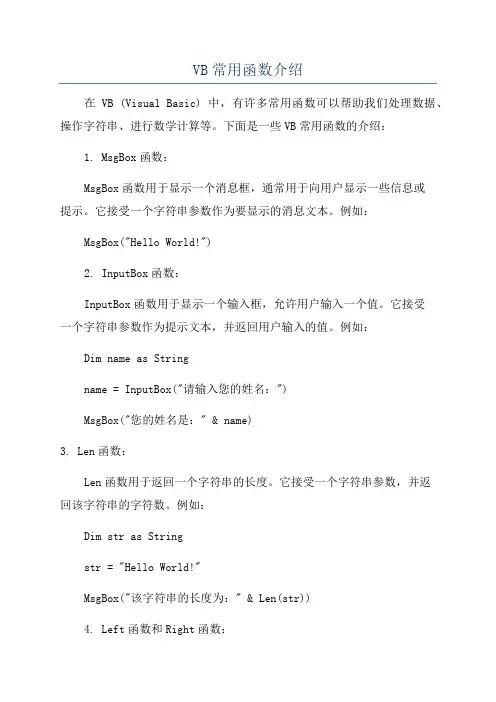
VB常用函数介绍在VB (Visual Basic) 中,有许多常用函数可以帮助我们处理数据、操作字符串、进行数学计算等。
下面是一些VB常用函数的介绍:1. MsgBox函数:MsgBox函数用于显示一个消息框,通常用于向用户显示一些信息或提示。
它接受一个字符串参数作为要显示的消息文本。
例如:MsgBox("Hello World!")2. InputBox函数:InputBox函数用于显示一个输入框,允许用户输入一个值。
它接受一个字符串参数作为提示文本,并返回用户输入的值。
例如:Dim name as Stringname = InputBox("请输入您的姓名:")MsgBox("您的姓名是:" & name)3. Len函数:Len函数用于返回一个字符串的长度。
它接受一个字符串参数,并返回该字符串的字符数。
例如:Dim str as Stringstr = "Hello World!"MsgBox("该字符串的长度为:" & Len(str))4. Left函数和Right函数:Left函数和Right函数用于返回一个字符串的左侧或右侧指定数量的字符。
它们接受两个参数:一个是要截取的字符串,另一个是要截取的字符数。
例如:Dim str as Stringstr = "Hello World!"MsgBox("左侧的3个字符为:" & Left(str, 3))MsgBox("右侧的5个字符为:" & Right(str, 5))5. Mid函数:Mid函数用于返回一个字符串的中间一部分字符。
它接受三个参数:一个是要截取的字符串,另一个是要截取的起始位置,最后一个是要截取的字符数。
例如:Dim str as Stringstr = "Hello World!"MsgBox("中间的5个字符为:" & Mid(str, 7, 5))6. InStr函数:InStr函数用于在一个字符串中查找指定的子字符串,并返回第一次出现的位置。
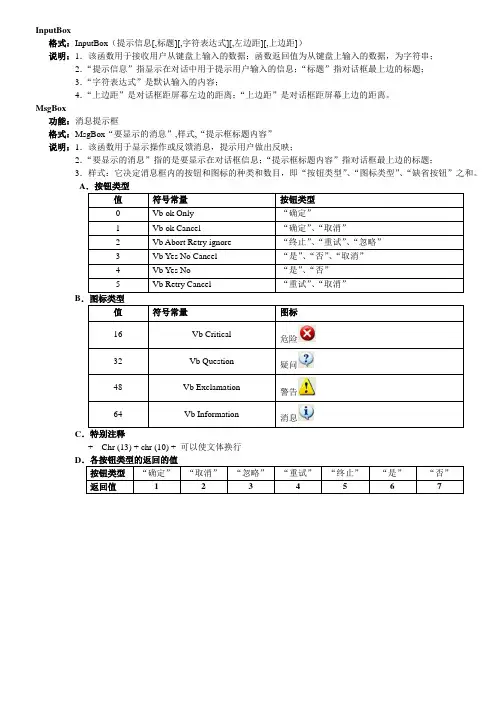
InputBox
格式:InputBox(提示信息[,标题][,字符表达式][,左边距][,上边距])
说明:1.该函数用于接收用户从键盘上输入的数据;函数返回值为从键盘上输入的数据,为字符串;
2.“提示信息”指显示在对话中用于提示用户输入的信息;“标题”指对话框最上边的标题;
3.“字符表达式”是默认输入的内容;
4.“上边距”是对话框距屏幕左边的距离;“上边距”是对话框距屏幕上边的距离。
MsgBox
功能:消息提示框
格式:MsgBox“要显示的消息”,样式,“提示框标题内容”
说明:1.该函数用于显示操作或反馈消息,提示用户做出反映;
2.“要显示的消息”指的是要显示在对话框信息;“提示框标题内容”指对话框最上边的标题;
3.样式:它决定消息框内的按钮和图标的种类和数目,即“按钮类型”、“图标类型”、“缺省按钮”之和。
A
B
危险
疑问
警告
消息
C.特别注释
+ Chr (13) + chr (10) + 可以使文体换行
D。
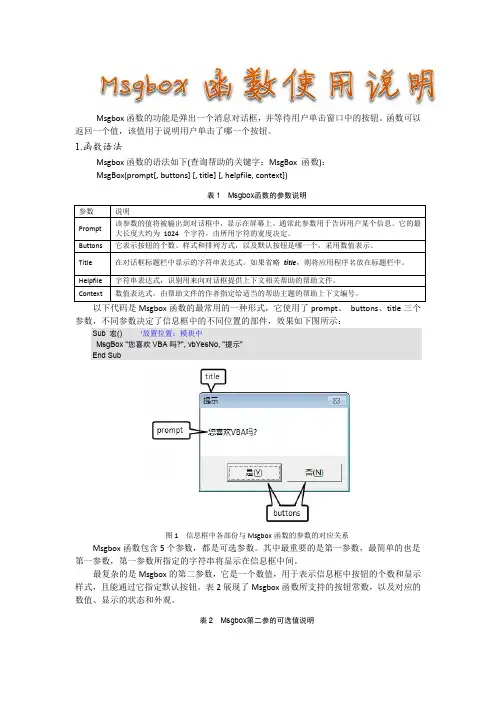
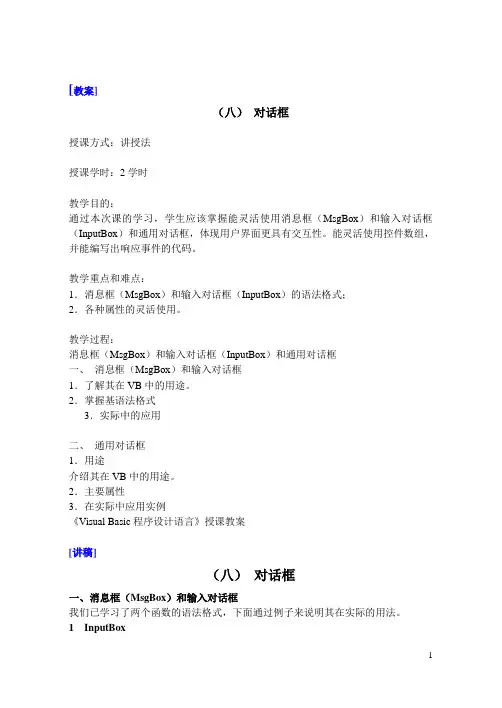
[教案](八)对话框授课方式:讲授法授课学时:2学时教学目的:通过本次课的学习,学生应该掌握能灵活使用消息框(MsgBox)和输入对话框(InputBox)和通用对话框,体现用户界面更具有交互性。
能灵活使用控件数组,并能编写出响应事件的代码。
教学重点和难点:1.消息框(MsgBox)和输入对话框(InputBox)的语法格式;2.各种属性的灵活使用。
教学过程:消息框(MsgBox)和输入对话框(InputBox)和通用对话框一、消息框(MsgBox)和输入对话框1.了解其在VB中的用途。
2.掌握基语法格式3.实际中的应用二、通用对话框1.用途介绍其在VB中的用途。
2.主要属性3.在实际中应用实例《Visual Basic程序设计语言》授课教案[讲稿](八)对话框一、消息框(MsgBox)和输入对话框我们已学习了两个函数的语法格式,下面通过例子来说明其在实际的用法。
1 InputBox示例:设计一个程序,将输入的时、分和秒的和转换成秒数。
要求从输入对话框输入时、分和秒数。
事件过程与代码:Private Sub Command1_Click()Dim h As Integer, m As Integer, s As IntegerDim x As Longh = Val(Text1.Text)m = Val(Text2.Text)s = Val(Text3.Text)x = h * 3600 + m * 60 + sLabel1.Caption = "共计" & Str(x) & "秒"End SubPrivate Sub Command2_Click()Text1.Text = ""Text2.Text = ""Text3.Text = ""End SubPrivate Sub Command3_Click()Text1.Text = InputBox("时间中的小时数", "请输入", 0)End SubPrivate Sub Command4_Click()Text2.Text = InputBox("时间中的分钟数", "请输入", 0)End SubPrivate Sub Command5_Click()Text3.Text = InputBox("时间中的秒数", "请输入", 0)End Sub2、MsgBox函数例题:•将文本框中的英文字母进行大小写切换。
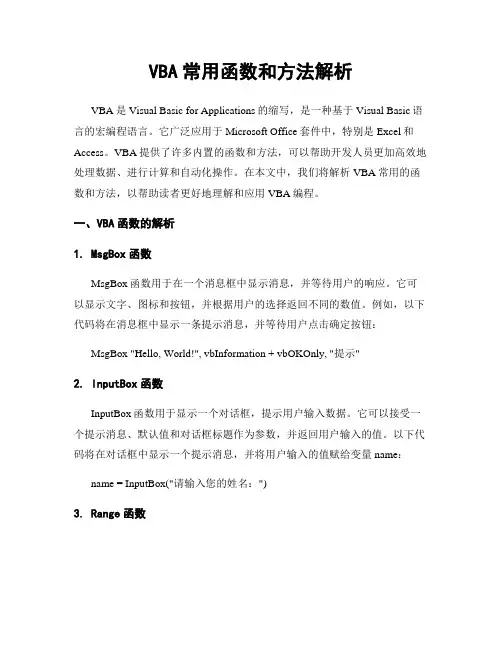
VBA常用函数和方法解析VBA是Visual Basic for Applications的缩写,是一种基于Visual Basic语言的宏编程语言。
它广泛应用于Microsoft Office套件中,特别是Excel和Access。
VBA提供了许多内置的函数和方法,可以帮助开发人员更加高效地处理数据、进行计算和自动化操作。
在本文中,我们将解析VBA常用的函数和方法,以帮助读者更好地理解和应用VBA编程。
一、VBA函数的解析1. MsgBox函数MsgBox函数用于在一个消息框中显示消息,并等待用户的响应。
它可以显示文字、图标和按钮,并根据用户的选择返回不同的数值。
例如,以下代码将在消息框中显示一条提示消息,并等待用户点击确定按钮:MsgBox "Hello, World!", vbInformation + vbOKOnly, "提示"2. InputBox函数InputBox函数用于显示一个对话框,提示用户输入数据。
它可以接受一个提示消息、默认值和对话框标题作为参数,并返回用户输入的值。
以下代码将在对话框中显示一个提示消息,并将用户输入的值赋给变量name:name = InputBox("请输入您的姓名:")3. Range函数Range函数用于引用Excel工作表中的单元格范围。
它可以接受单个单元格的地址或多个单元格的范围作为参数,并返回一个Range对象。
例如,以下代码将选中工作表的A1单元格:Range("A1").Select4. Len函数Len函数用于返回指定字符串的长度。
它可以接受一个字符串作为参数,并返回一个整数值表示字符串的长度。
例如,以下代码将返回变量name中存储的字符串的长度:length = Len(name)5. Trim函数Trim函数用于去除字符串前后的空格。
它可以接受一个字符串作为参数,并返回一个去除了前后空格的新字符串。
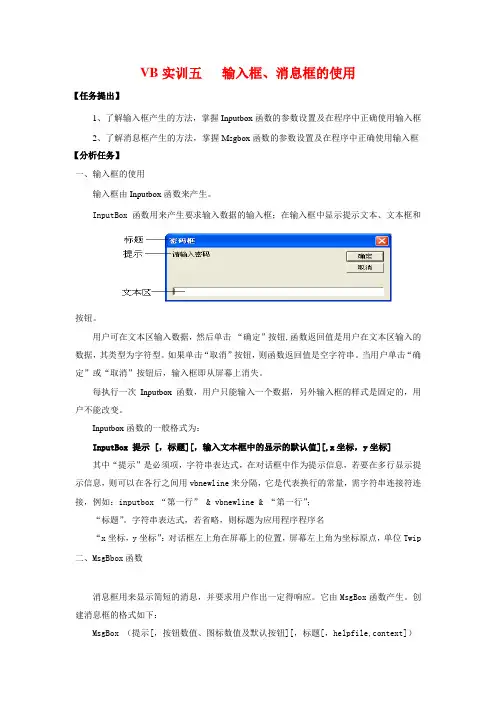
VB实训五输入框、消息框的使用【任务提出】1、了解输入框产生的方法,掌握Inputbox函数的参数设置及在程序中正确使用输入框2、了解消息框产生的方法,掌握Msgbox函数的参数设置及在程序中正确使用输入框【分析任务】一、输入框的使用输入框由Inputbox函数来产生。
InputBox函数用来产生要求输入数据的输入框;在输入框中显示提示文本、文本框和按钮。
用户可在文本区输入数据,然后单击“确定”按钮,函数返回值是用户在文本区输入的数据,其类型为字符型。
如果单击“取消”按钮,则函数返回值是空字符串。
当用户单击“确定”或“取消”按钮后,输入框即从屏幕上消失。
每执行一次Inputbox函数,用户只能输入一个数据,另外输入框的样式是固定的,用户不能改变。
Inputbox函数的一般格式为:InputBox 提示 [,标题][,输入文本框中的显示的默认值][,x坐标,y坐标]其中“提示”是必须项,字符串表达式,在对话框中作为提示信息,若要在多行显示提示信息,则可以在各行之间用vbnewline来分隔,它是代表换行的常量,需字符串连接符连接,例如:inputbox “第一行” & vbnewline & “第一行”;“标题”。
字符串表达式,若省略,则标题为应用程序程序名“x坐标,y坐标”:对话框左上角在屏幕上的位置,屏幕左上角为坐标原点,单位Twip 二、MsgBbox函数消息框用来显示简短的消息,并要求用户作出一定得响应。
它由MsgBox函数产生。
创建消息框的格式如下:MsgBox (提示[,按钮数值、图标数值及默认按钮][,标题[,helpfile,context])其中prompt:它是必需的,显示在对话框中的消息。
Botton:指定显示按钮的数目及形式、使用的图标样式按钮的数目的数值含义:0 在对话框中只显示“确定”按钮;1 在对话框中显示“确定”和“取消”两个按钮2 在对话框中显示“终止(A)”、“重试(R)”、“忽略(I)”3个按钮3 在对话框中显示“是(Y)”、“否(N)”、“取消”3个按钮4 在对话框中显示“是(Y)”、“否(N)”两个按钮5 在对话框中显示“重试(R)”、“取消”两个按钮图标的数目的数值的含义:16在对话框中显示“X”图标32 在对话框中显示“?”图标48 在对话框中显示“!”图标64 在对话框中显示“I”图标【实施任务】1、用InputBox函数对程序加密2、书本P57例5.33、书本P61例5.44、书本P61例5.55、编写一个程序,要求:1)运行后首先弹出下面上图,文本区中的默认值为20;2)在文本区中输入一个数字(假如:10)后,单击“确定”按钮后弹出另一个界面,文本框中有垂直滚动条;3)当在文本框中输入字符时,窗体上同步显示出文本框中的字符,当文本框字符数超过输入框中的数字减去5时,会弹出一个消息框,提示出文本框中的字符数;4)当文本框中字符输入结束敲击回车键时,在窗体上显示出“输入结束。
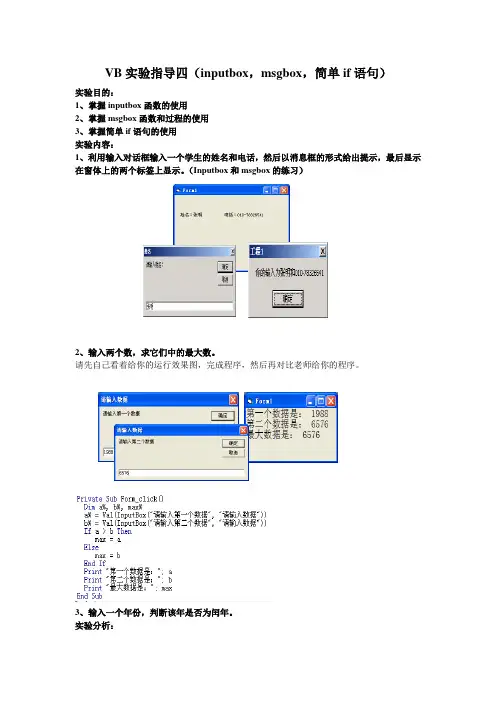
VB实验指导四(inputbox,msgbox,简单if语句)
实验目的:
1、掌握inputbox函数的使用
2、掌握msgbox函数和过程的使用
3、掌握简单if语句的使用
实验内容:
1、利用输入对话框输入一个学生的姓名和电话,然后以消息框的形式给出提示,最后显示在窗体上的两个标签上显示。
(Inputbox和msgbox的练习)
2、输入两个数,求它们中的最大数。
请先自己看着给你的运行效果图,完成程序,然后再对比老师给你的程序。
3、输入一个年份,判断该年是否为闰年。
实验分析:
(1)判断条件为:
–年份(y)能被4整除,但不能被100整除;
–年份(y)能被400整除。
–只要满足其中一个条件,该年份即为闰年。
(2)表示这个条件的逻辑表达式为:
(y Mod 4=0 And y Mod 100<>0) Or (y Mod 400=0)
4、当点击窗体空白处后,实现图1所示的消息对话框,显示“终止”、“重试”和“忽略”按钮,图标样式为,默认按钮为重试按钮,标题为“错误提示”。
当在消息框中单击某个按钮后,在窗体上输出用户的按键信息。
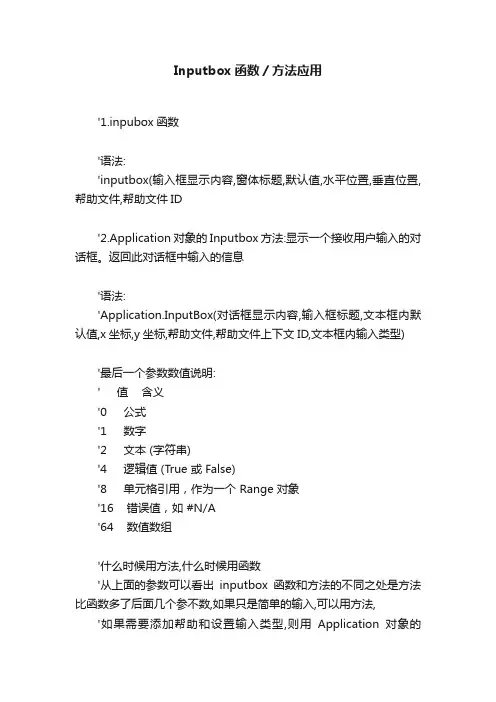
Inputbox函数/方法应用'1.inpubox函数'语法:'inputbox(输入框显示内容,窗体标题,默认值,水平位置,垂直位置,帮助文件,帮助文件ID'2.Application对象的Inputbox方法:显示一个接收用户输入的对话框。
返回此对话框中输入的信息'语法:'Application.InputBox(对话框显示内容,输入框标题,文本框内默认值,x坐标,y坐标,帮助文件,帮助文件上下文ID,文本框内输入类型)'最后一个参数数值说明:' 值含义'0 公式'1 数字'2 文本 (字符串)'4 逻辑值 (True 或 False)'8 单元格引用,作为一个 Range 对象'16 错误值,如 #N/A'64 数值数组'什么时候用方法,什么时候用函数'从上面的参数可以看出inputbox函数和方法的不同之处是方法比函数多了后面几个参不数,如果只是简单的输入,可以用方法, '如果需要添加帮助和设置输入类型,则用Application对象的Inputbox方法.' 1.引用单元格'inputbox方法的最后个参数值为8的时候,可以用鼠标选择单元格的地址.使用变量是使用SET声明的对象变量,则返回的是一个单元格对象,'否则反回的这个单元格区域的值,即VBA数组.Sub text5()Dim rg As RangeSet rg = Application.InputBox('请选择单元格区域', '选取提示', , , , , , 8)MsgBox & '!' & rg.AddressEnd SubSub text6()Dim rgrg = Application.InputBox('请选择单元格区域', '选取提示', , , , , , 8)MsgBox rg(2, 1)End Sub'2 公式引用'当最后一个参数设置为0时,可以输入公式,返回的也是一个公式字符串,如果公式中含单元格引用,可以自动转换成rc引用格式(以当前活动单元格为参照)Sub test7()Dim rr = Application.InputBox('请输入公式', '输入提示', , , , , , 0)MsgBox rEnd Sub'3 限制输入返回的数值格式Sub test8()Dim rr = Application.InputBox('请输入公式', '输入提示', , , , , , 1) '输入非数字则会提示无效的数字MsgBox rEnd SubSub test9()Dim rr = Application.InputBox('请输入公式', '输入提示', , , , , , 2) '可以输入字符,当然,文字型数字也符字符MsgBox TypeName(r)End Sub'4.数值数组'可以选取单元格区域的值作为数组,也可以输入以带有大括号的一维或二维数组Sub test10()Dim rr = Application.InputBox('请输入公式', '输入提示', , , , , , 64) '可以输入字符,当然,文字型数字也符字符MsgBox r(2, 1)End Sub'1 输入的内容返回给一个变量Sub test1()Dim srsr = InputBox('输入测试', '测试', 100)MsgBox srsr = Application.InputBox('输入测试', '测试', 100)MsgBox srEnd Sub'2 如果不输入直接点确定返回什么Sub test2()Dim srsr = InputBox('输入测试', '测试')MsgBox srsr = Application.InputBox('输入测试', '测试')MsgBox srEnd Sub'经过测试发现当不输入任何内容直接点确定都会返回空,所以我们就可以用空来判断是否输入了内容Sub test3()Dim srsr = InputBox('输入测试', '测试')If sr = '' ThenMsgBox '你没有输入就点了确定'End Ifsr = Application.InputBox('输入测试', '测试')If sr = '' ThenMsgBox '你没有输入就点了确定'ElseIf sr = 'False' ThenEnd IfEnd Sub'3 如果直接点了'退出'按钮会有什么值返回Sub test4()Dim srsr = InputBox('输入测试', '测试')MsgBox sr '返回空sr = Application.InputBox('输入测试', '测试')MsgBox sr '返回FalseEnd Sub'由上面2,3可以看出,如果需要判断是否输入了内容和是否点击了退出,用Inpubox函数时判断返回值是否为空就可以了,' 如果是Inputbox方法,则需要进行两种判断.。
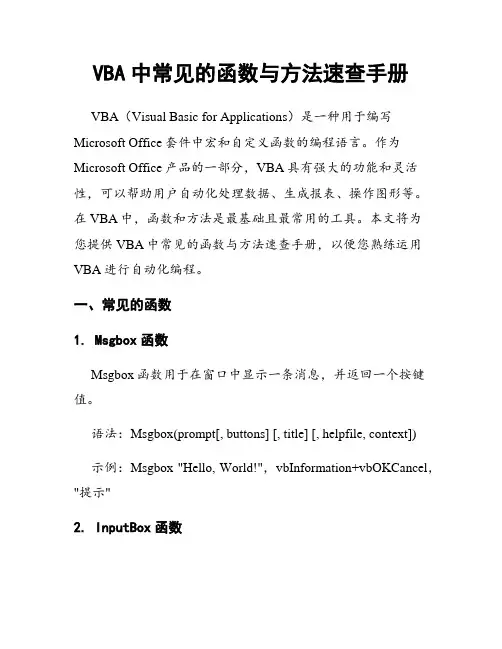
VBA中常见的函数与方法速查手册VBA(Visual Basic for Applications)是一种用于编写Microsoft Office套件中宏和自定义函数的编程语言。
作为Microsoft Office产品的一部分,VBA具有强大的功能和灵活性,可以帮助用户自动化处理数据、生成报表、操作图形等。
在VBA中,函数和方法是最基础且最常用的工具。
本文将为您提供VBA中常见的函数与方法速查手册,以便您熟练运用VBA进行自动化编程。
一、常见的函数1. Msgbox函数Msgbox函数用于在窗口中显示一条消息,并返回一个按键值。
语法:Msgbox(prompt[, buttons] [, title] [, helpfile, context])示例:Msgbox "Hello, World!",vbInformation+vbOKCancel,"提示"2. InputBox函数InputBox函数用于在窗口中显示一个对话框,提示用户输入一个值。
语法:InputBox(prompt[, title] [, default] [, xpos] [, ypos] [, helpfile, context])示例:Value = Inputbox("请输入一个数字:")3. Len函数Len函数用于返回字符串的长度。
语法:Len(string)示例:Len("Hello, World!") ' 返回结果为134. Left函数Left函数用于返回字符串左边指定个数的字符。
语法:Left(string, length)示例:Left("Hello, World!", 5) ' 返回结果为"Hello"5. Right函数Right函数用于返回字符串右边指定个数的字符。
语法:Right(string, length)示例:Right("Hello, World!", 6) ' 返回结果为"World!"6. Mid函数Mid函数用于返回字符串中指定位置的字符。
VBA中的输入框和消息框详解在VBA中,输入框和消息框是非常常用的工具,用于与用户进行交互和提示信息。
本文将详细介绍VBA中输入框和消息框的功能和用法。
一、输入框输入框是VBA中常用的对话框,它允许用户输入相关信息,并将输入的内容返回给VBA程序。
使用输入框可以方便地获取用户的输入,从而进行相应的处理。
1.1 简单输入框最基本的输入框使用方法如下:```Dim userInput As StringuserInput = InputBox("请输入您的姓名:")MsgBox "您输入的姓名是:" & userInput```这段代码将弹出一个输入框,提示用户输入姓名。
用户输入后,将输入的内容保存在变量`userInput`中,并通过消息框显示出来。
1.2 指定默认值和标题我们可以通过设置输入框的参数来指定默认值和标题,以提供更友好的用户界面。
代码示例如下:```Dim userInput As StringuserInput = InputBox("请输入您的年龄:", "年龄输入框", "18")MsgBox "您输入的年龄是:" & userInput```这段代码将弹出一个标题为“年龄输入框”的输入框,其中默认值为“18”。
用户可以根据需要修改默认值或直接输入新的数值。
同样地,用户的输入将保存在变量`userInput`中并显示在消息框中。
1.3 获取数值型输入除了获取字符串类型的输入,输入框还可以用于获取数值类型的输入。
你可以通过数据类型转换函数将字符串转换为数值类型,例如:```Dim userInput As DoubleuserInput = CDbl(InputBox("请输入您的体重(单位:kg):", "体重输入框", "60"))MsgBox "您输入的体重是:" & userInput & " kg"```在这个示例中,输入框将弹出要求用户输入体重的提示,并默认为“60”。
VBA中的用户输入验证和错误提示在VBA(Visual Basic for Applications)中,用户输入验证和错误提示是非常重要的功能。
通过验证用户输入并提示错误,我们可以保证程序的稳定性和可靠性。
本文将介绍如何在VBA中实现用户输入验证和错误提示的方法。
首先,我们需要了解用户输入验证的基本概念。
用户输入验证是指对用户输入的合法性进行检查,确保输入的数据符合预期的要求。
例如,如果我们要求用户输入一个数字,并且只接受大于0的整数,那么我们需要验证用户输入的是否为数字以及是否大于0。
如果用户输入的数据不符合要求,我们需要向用户提供相应的错误提示,以便用户重新输入。
在VBA中,可以通过多种方式实现用户输入验证和错误提示。
下面介绍几种常用方法。
一、使用InputBox函数获取用户输入InputBox函数是VBA中用于获取用户输入的函数。
它可以显示一个对话框,提示用户输入数据。
我们可以通过判断用户输入的数据是否符合要求来实现验证和错误提示。
以下是一个示例代码:```Sub UserInputValidation()Dim userInput As StringDim validInput As BooleanvalidInput = FalseDo Until validInputuserInput = InputBox("请输入一个大于0的整数:")If IsNumeric(userInput) ThenIf userInput > 0 And Round(userInput) = userInput Then validInput = TrueElseMsgBox "输入的不是大于0的整数,请重新输入!" End IfElseMsgBox "输入的不是数字,请重新输入!"End IfLoopMsgBox "你输入的数字是:" & userInputEnd Sub```在上述代码中,通过使用InputBox函数获取用户输入的数据,并使用IsNumeric函数判断用户输入的数据是否为数字。
InputBox函数⽤法InputBox函数和MsgBox函数很常⽤,特别是在与⽤户进⾏简单的交互时经常⽤到。
⼀、InputBox函数 1、作⽤显⽰⼀个输⼊框,并提⽰⽤户在⽂本框中输⼊⽂本、数字或选中某个单元格区域,当按下确定按钮后返回包含⽂本框内容的字符串。
2、语法 InputBox(Prompt[,Title] [,Default][,Xpos][,Ypos][,Helpfile,Context]) 参数说明: (1) Prompt,必需的参数,作为输⼊框中提⽰信息出现的字符串,其最⼤长度约为1024个字符,由所使⽤字符的宽度决定。
如果Prompt包含多个⾏,则可在各⾏之间⽤回车符(Chr(13))、换⾏符(Chr(10))或回车换⾏符的组合(Chr(13)&Chr(10))来分隔。
(2) Title,可选的参数,作为输⼊框标题栏中的字符串。
若省略该参数,则在标题栏中显⽰应⽤程序名称。
(3) Default,可选的参数,作为输⼊框中默认的字符串,在没有其它输⼊时作为缺省值。
若省略该参数,则⽂本框为空。
(4) Xpos,可选的参数,为数值,成对出现,指定输⼊框的左边与屏幕左边的⽔平距离。
若省略该参数,则输⼊框在⽔平⽅向居中。
(5) Ypos,可选的参数,为数值,成对出现,指定输⼊框的上边与屏幕上边的距离。
若省略该参数,则输⼊框在屏幕垂直⽅向距下边约三分之⼀的位置。
(6) Helpfile,可选的参数,为字符串,表⽰帮助⽂件,⽤该⽂件为输⼊框提供上下⽂相关的帮助。
若有Helpfile,则必须有Context。
(7) Context,可选的参数,为数值,帮助⽂件中某帮助主题的上下⽂编号。
若有Context,则必须有Helpfile。
3、相关说明 (1)如果同时提供了Helpfile与Context 参数,可以按F1键来查看与Context相应的帮助主题,Excel通常会在输⼊框中⾃动添加⼀个帮助(Help)按钮。
vba语法函数
VBA(Visual Basic for Applications)是一种编程语言,用于在Microsoft Office应用程序中自动化任务和编写宏。
以下是一些常见的VBA语法函数:
1. MsgBox函数:显示一个消息框,并返回用户的响应。
例如:MsgBox "Hello, World!"
2. InputBox函数:显示一个对话框,用于用户输入文本。
例如:name = InputBox("Please enter your name")
3. Range函数:用于引用工作表上的单元格范围。
例如:Set rng = Worksheets("Sheet1").Range("A1:B10")
4. If语句:用于根据条件执行不同的代码块。
例如:
If x > 10 Then
MsgBox "x is greater than 10"
Else
MsgBox "x is less than or equal to 10"
End If
5. For循环:用于重复执行一段代码。
例如:
For i = 1 To 10
MsgBox i
Next i
6. Do While循环:在满足条件的情况下重复执行一段代码。
例如:
Do While x < 10
x = x + 1
MsgBox x
Loop
这些只是VBA语法的一小部分,VBA还有很多其他的函数和语句,可以根据具体的需求进行学习和应用。
VBA常用内部函数及其参数在VBA中,内部函数是一组预定义函数,可用于对数据进行计算、处理和转换,更高效地编写代码。
下面列举了一些常用的VBA内部函数及其参数。
1. Msgbox函数:用于显示消息框,并返回用户的响应。
- 参数prompt为要显示的消息文本。
- 参数buttons为要显示在消息框中的按钮的类型。
- 参数title为要显示在消息框标题栏中的文本。
2. Inputbox函数:用于显示一个对话框,用于提示用户输入信息,并返回用户输入的内容。
- 参数prompt为要显示的消息文本。
- 参数title为要显示在对话框标题栏中的文本。
- 参数default为要在输入框中显示的默认文本。
3. Len函数:用于返回一个字符串的长度。
- 参数expression为要计算长度的字符串。
4. Left函数:用于返回一个字符串的左侧指定字符数的子字符串。
- 参数expression为要从中提取子字符串的字符串。
- 参数length为要返回的子字符串的字符数。
5. Right函数:用于返回一个字符串的右侧指定字符数的子字符串。
- 参数expression为要从中提取子字符串的字符串。
- 参数length为要返回的子字符串的字符数。
6. Mid函数:用于返回一个字符串的指定位置和长度的子字符串。
- 参数string为要提取子字符串的字符串。
- 参数start为要返回的子字符串的起始位置。
- 参数length为要返回的子字符串的字符数。
7. UCase函数:用于将字符串转换为大写。
- 参数expression为要转换为大写的字符串。
8. LCase函数:用于将字符串转换为小写。
- 参数expression为要转换为小写的字符串。
9. Trim函数:用于删除字符串的前导空格和尾随空格。
- 参数expression为要删除空格的字符串。
10. Str函数:用于将数值转换为字符串。
- 参数expression为要转换为字符串的数值。
详解MessageBox(),MsgBox函数的正确使⽤//或者使⽤chr(13),chr(10)效果⼀样MsgBox "a"&chr(13)&"b"&chr(10)&"c"//带有警告标志的窗⼝MsgBox "a"&chr(13)&"b"&chr(10)&"c",16//显⽰确定取消按钮MsgBox "a"&chr(13)&"b"&chr(10)&"c",1//让窗⼝显⽰到最前写法MsgBox "a"&vbcr&"b"&vbcr&"c",4096//让窗⼝显⽰标题MsgBox "a"&vbcr&"b"&vbcr&"c",4096,"天那边"//hehe综合⼀下,让窗⼝显⽰换⾏+警告标志+显⽰确定取消按钮+默认为取消+最前+标题MsgBox "a"&vbcr&"b"&vbcr&"c",16+1+256+4096,"天那边"//写到这⾥⼤家⼀定明⽩了吧。
关键是buttons项的设置值其中的可以是数字也可以是表达式我⼀般采⽤表达式,这样可以使⾃⼰看到msgbox 语句的属性//这⾥再来举个msgbox的返回值例⼦如下:dim aa=MsgBox ("a"&vbcr&"b"&vbcr&"c",16+1+256+4096,"天那边")If a=1MsgBox "您点击了确定"ElseIf a=2MsgBox "您点击了取消"End IfEnd IfEndScript总结,当Msgbox输出返回值给变量的时候,需要⽤括号的形式括起来:。
关于InputBox和Msgbox函数的用法介绍—
关键词:Msgbox Inputbox 用法
InputBox 函数
在一对话框来中显示提示,等待用户输入正文或按下按钮,并返回包含文本框内容的String。
语法
InputBox(prompt[, title] [, default] [, xpos] [, ypos] [, helpfile, context])
InputBox 函数的语法具有以下几个命名参数的部分描述
Prompt 必需的。
作为对话框消息出现的字符串表达式。
prompt 的最大长度大约是1024 个字符,由所用字符的宽度决定。
如果prompt 包含多个行,则可在各行之间用回车符(Chr(13))、换行符(Chr(10)) 或回车换行符的组合(Chr(13) & Chr(10)) 来分隔。
Title 可选的。
显示对话框标题栏中的字符串表达式。
如果省略title,则把应用程序名放入标题栏中。
Default 可选的。
显示文本框中的字符串表达式,在没有其它输入时作为缺省值。
如果省略default,则文本框为空。
Xpos 可选的。
数值表达式,成对出现,指定对话框的左边与屏幕左边的水平距离。
如果省略xpos,则对话框会在水平方向居中。
Ypos 可选的。
数值表达式,成对出现,指定对话框的上边与屏幕上边的距离。
如果省略ypos,则对话框被放置在屏幕垂直方向距下边大约三分之一的位置。
Helpfile 可选的。
字符串表达式,识别帮助文件,用该文件为对话框提供上下文相关的帮助。
如果已提供helpfile,则也必须提供context。
Context 可选的。
数值表达式,由帮助文件的作者指定给某个帮助主题的帮助上下文编号。
如果已提供c ontext,则也必须要提供helpfile。
举例
本示例说明使用InputBox 函数来显示用户输入数据的不同用法。
如果省略x 及y 坐标值,则会自动将对话框放置在两个坐标的正中。
如果用户单击“确定”按钮或按下“ENTER”按键,则变量MyValue 保存用户输入的数据。
如果用户单击“取消”按钮,则返回一零长度字符串。
Dim Message, Title, Default, MyValue
Message = "Enter a value between 1 and 3" ' 设置提示信息。
Title = "InputBox Demo" ' 设置标题。
Default = "1" ' 设置缺省值。
' 显示信息、标题及缺省值。
MyValue = InputBox(Message, Title, Default)
' 使用帮助文件及上下文。
“帮助”按钮便会自动出现。
MyValue = InputBox(Message, Title, , , , "DEMO.HLP", 10)
' 在100, 100 的位置显示对话框。
MyValue = InputBox(Message, Title, Default, 100, 100)
MsgBox 函数
在对话框中显示消息,等待用户单击按钮,并返回一个Integer 告诉用户单击哪一个按钮。
语法
MsgBox(prompt[, buttons] [, title] [, helpfile, context])
MsgBox 函数的语法具有以下几个命名参数的部分描述:
Prompt 必需的。
字符串表达式,作为显示在对话框中的消息。
prompt 的最大长度大约为1024 个字符,由所用字符的宽度决定。
如果prompt 的内容超过一行,则可以在每一行之间用回车符(Chr(13))、换行符(Chr(10)) 或是回车与换行符的组合(Chr(13) & Chr(10)) 将各行分隔开来。
Buttons 可选的。
数值表达式是值的总和,指定显示按钮的数目及形式,使用的图标样式,缺省按钮是什么以及消息框的强制回应等。
如果省略,则buttons 的缺省值为0。
Title 可选的。
在对话框标题栏中显示的字符串表达式。
如果省略title,则将应用程序名放在标题栏中。
Helpfile 可选的。
字符串表达式,识别用来向对话框提供上下文相关帮助的帮助文件。
如果提供了helpfil e,则也必须提供context。
Context 可选的。
数值表达式,由帮助文件的作者指定给适当的帮助主题的帮助上下文编号。
如果提供了context,则也必须提供helpfile。
设置值
buttons 参数有下列设置值:
常数值描述
vbOKOnly 0 只显示OK 按钮。
VbOKCancel 1 显示OK 及Cancel 按钮。
VbAbortRetryIgnore 2 显示Abort、Retry 及Ignore 按钮。
VbYesNoCancel 3 显示Yes、No 及Cancel 按钮。
VbYesNo 4 显示Yes 及No 按钮。
VbRetryCancel 5 显示Retry 及Cancel 按钮。
VbCritical 16 显示Critical Message 图标。
VbQuestion 32 显示Warning Query 图标。
VbExclamation 48 显示Warning Message 图标。
VbInformation 64 显示Information Message 图标。
vbDefaultButton1 0 第一个按钮是缺省值。
vbDefaultButton2 256 第二个按钮是缺省值。
vbDefaultButton3 512 第三个按钮是缺省值。
vbDefaultButton4 768 第四个按钮是缺省值。
vbApplicationModal 0 应用程序强制返回;应用程序一直被挂起,直到用户对消息框作出响应才继续工作。
vbSystemModal 4096 系统强制返回;全部应用程序都被挂起,直到用户对消息框作出响应才继续工作。
vbMsgBoxHelpButton 16384 将Help按钮添加到消息框
VbMsgBoxSetForeground 65536 指定消息框窗口作为前景窗口
vbMsgBoxRight 524288 文本为右对齐
vbMsgBoxRtlReading 1048576 指定文本应为在希伯来和阿拉伯语系统中的从右到左显示
第一组值(0–5) 描述了对话框中显示的按钮的类型与数目;第二组值(16, 32, 48, 64) 描述了图标的样式;第三组值(0, 256, 512) 说明哪一个按钮是缺省值;而第四组值(0, 4096) 则决定消息框的强制返回性。
将这些数字相加以生成buttons 参数值的时候,只能由每组值取用一个数字。
注意这些常数都是Visual Basic for Applications (VBA) 指定的。
结果,可以在程序代码中到处使用这些常数名称,而不必使用实际数值。
返回值
常数值描述
vbOK 1 OK
vbCancel 2 Cancel
vbAbort 3 Abort
vbRetry 4 Retry
vbIgnore 5 Ignore
vbYes 6 Yes
vbNo 7 No
举例
本示例使用MsgBox 函数,在具有“是”及“否”按钮的对话框中显示一条严重错误信息。
示例中的缺省按钮为“否”,MsgBox 函数的返回值视用户按哪一个钮而定。
本示例假设DEMO.HLP 为一帮助文件,其中有一个内容代码为1000。
Dim Msg, Style, Title, Help, Ctxt, Response, MyString
Msg = "Do you want to continue ?" ' 定义信息。
Style = vbYesNo + vbCritical + vbDefaultButton2 ' 定义按钮。
Title = "MsgBox Demonstration" ' 定义标题。
Help = "DEMO.HLP" ' 定义帮助文件。
Ctxt = 1000 ' 定义标题
' 上下文。
' 显示信息。
Response = MsgBox(Msg, Style, Title, Help, Ctxt) If Response = vbYes Then ' 用户按下“是”。
MyString = "Yes" ' 完成某操作。
Else ' 用户按下“否”。
MyString = "No" ' 完成某操作。
End If。